Kā ieslēgt Wi-Fi Dell klēpjdatorā
Kas jāzina
- Iet uz Windows darbību centrs > Tīkls > Bezvadu internets, izvēlieties tīklu, ar kuru vēlaties izveidot savienojumu, un pēc tam ievadiet paroli.
- Dažos Dells varat ieslēgt un izslēgt Wi-Fi, izmantojot saīsni Fn+F2.
- Dažiem Dells ir Wi-Fi slēdzis, kas jums ir jāpagriež Ieslēgts pozīciju.
Šajā rakstā ir paskaidrots, kā ieslēgt Wi-Fi Dell klēpjdatoros, kuros darbojas operētājsistēma Windows 10, Windows 8 un Windows 7.
Kā savienot Dell klēpjdatoru ar Wi-Fi
Lūk, kā izveidot savienojumu ar Wi-Fi Windows 10 Dell datoros:
-
Izvēlieties Windows darbību centrs ikonu sistēmas teknes apakšējā labajā stūrī.
Varat arī atlasīt Tīkls ikonu Windows uzdevumu teknē, taču tā izskatīsies atšķirīgi atkarībā no savienojuma statusa.
Ja neredzat tīkla ikonu, atlasiet Rādīt slēptās ikonas bultiņu, lai paplašinātu opcijas.

-
Iekš Windows darbību centrs, atlasiet Tīkls.
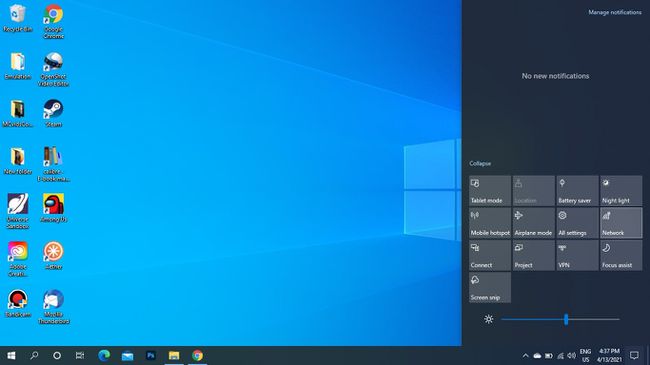
-
Izvēlieties Bezvadu internets. Ikona tiks iezīmēta, kad tā būs iespējota.
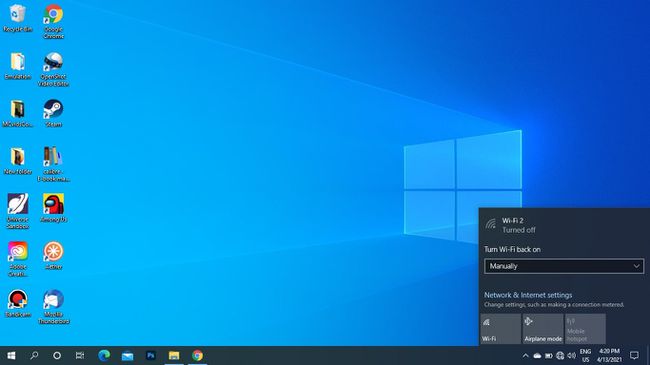
Varat arī izvēlēties, lai Wi-Fi tiktu automātiski ieslēgts pēc dažām stundām vai dienas.
-
Atlasiet Wi-Fi tīklu, kuram vēlaties pievienoties, un ievadiet paroli. Kad jūs redzat Savienots zem tīkla nosaukuma varat sākt lietot internetu.
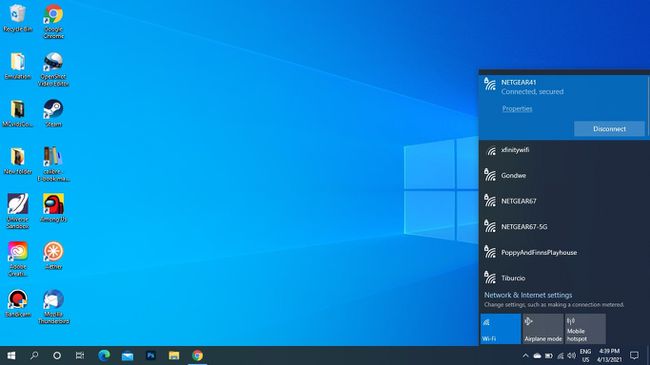
Lai datoram pievienotu bezvadu austiņas un citas ierīces, tas ir jādara iespējot Windows Bluetooth.
Kā atspējot Wi-Fi ierīcē Dell
Lai izslēgtu Wi-Fi, atveriet savus tīklus un atlasiet Bezvadu internets vēlreiz, lai to atspējotu. Ikona būs pelēkā krāsā, kad tā būs atspējota.
Iespējojiet Wi-Fi operētājsistēmā Windows 8 un Windows 7
Windows 8 sākuma ekrānā meklējiet Ieslēdziet vai izslēdziet bezvadu ierīces, ieslēdz Bezvadu internets un izslēdziet Lidmašīnas režīms.
Operētājsistēmā Windows 7, atveriet vadības paneli un dodieties uz Tīkls un internets > Tīklošanas un koplietošanas centrs > Mainiet adaptera iestatījumus, pēc tam ar peles labo pogu noklikšķiniet Bezvadu tīkla savienojums un atlasiet Iespējot.
Ieslēdziet Wi-Fi, izmantojot taustiņu kombināciju FN+F2
Dažos klēpjdatoros Wi-Fi var ieslēgt un izslēgt, izmantojot īsinājumtaustiņus Fn+F2. Ja datorā tā ir pieejama, uz taustiņa F2 tiks parādīta bezvadu tīkla ikona.
Kur ir bezvadu ikona?
Jūsu Dell klēpjdatoram ir fiziska bezvadu ikonas indikators netālu no akumulatora indikatora gaismas. Tas ieslēdzas, kad ir iespējots Wi-Fi, un izslēdzas, kad tas ir atspējots.
The Tīkls ikona parādās Windows sistēmas teknē. Kad Wi-Fi ir atspējots, jūs redzēsit X vai a Ø simbols. Kad ierīce ir ieslēgta Lidmašīnas režīms, tas izskatās pēc lidmašīnas.
Dažiem Dell klēpjdatoriem ir fizisks Wi-Fi slēdzis sānos, uz kuru jums jāgriežas Ieslēgts pozīcija, lai izmantotu Wi-Fi.

Kāpēc mans Dell nevar izveidot savienojumu ar Wi-Fi?
Ja nesen atjauninājāt uz Windows 10, iespējams, tas būs nepieciešams atjauniniet draiverus savam bezvadu adapterim. Ierīču pārvaldniekā atlasiet savu tīkla savienojumu Tīkla adapteri lai atjauninātu draiverus.
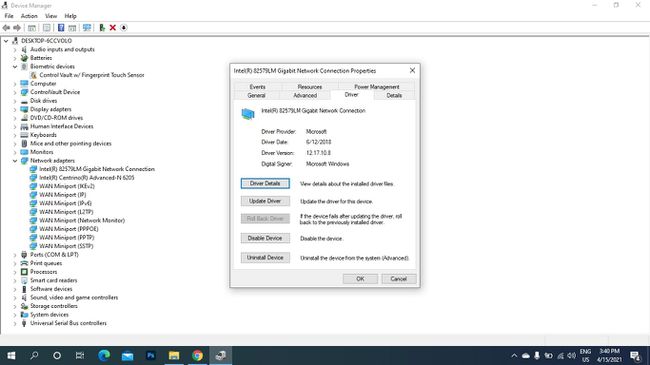
Ja Wi-Fi ir iespējots, bet joprojām nevarat izveidot savienojumu ar Wi-Fi tīklu, varat mēģināt veikt daudzas lietas. novērst bezvadu savienojuma problēmas.
FAQ
-
Kā es varu noteikt, cik spēcīgs ir mans Wi-Fi savienojums Dell klēpjdatorā?
Uz izmērīt Wi-Fi signāla stiprumu, dodieties uz Windows' Tīkla un koplietošanas centrs un atlasiet izmantoto Wi-Fi tīklu. Zem Signāla kvalitāte, jūs redzēsit vairākas joslas. Jo vairāk joslu jums ir, jo labāks savienojums.
-
Kā uzņemt ekrānuzņēmumu Dell klēpjdatorā?
Ja izmantojat operētājsistēmu Windows 8, 8.1 vai 10, varat uzņemt ekrānuzņēmumu, vienlaikus nospiežot Windows + PrntScrn.
-
Kā atiestatīt Dell klēpjdatora rūpnīcas iestatījumus?
Operētājsistēmā Windows 10 dodieties uz Iestatījumi > Atjaunināšana un drošība > Atveseļošanās > Sāc > izpildiet ekrānā redzamos norādījumus. Pirms tam noteikti dublējiet visu svarīgo informāciju cietajā diskā veicot pilnu rūpnīcas atiestatīšanu.
-
Kāds ir mans Dell klēpjdatora modelis?
Uz atrodiet sava Dell klēpjdatora modeļa numuru, dodieties uz Windows meklēšanas joslu un ievadiet Sistēma > atveriet Sistēmas informācija lietotne. Pēc tam meklējiet Modelis vai Sistēmas modelis specifikāciju sarakstā.
